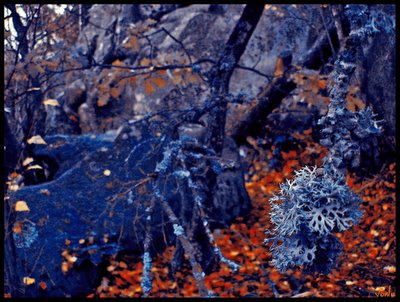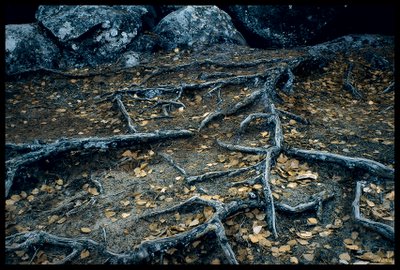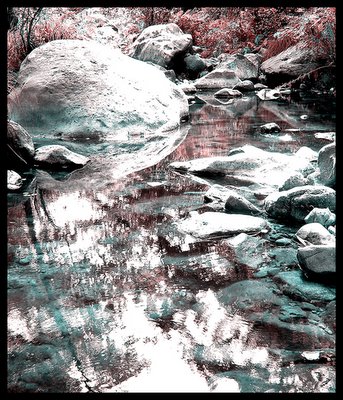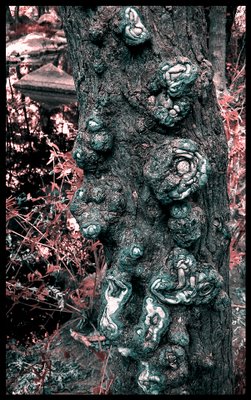YCbCr

El comando Mezclador de canales permite modificar un canal de color usando una mezcla de los canales de color activos. Con este comando podemos realizar las siguientes acciones:
Hacer ajustes de color creativos que no son fáciles de hacer con las otras herramientas de ajuste de color.
Crear imágenes en escala de grises de alta calidad seleccionando la contribución de porcentaje de cada canal de color.
Crear imágenes con tono sepia de alta calidad o imágenes con otras tintas.
Convertir imágenes a y desde espacios de color alternativos, como YCbCr, que se utiliza en vídeo digital. (por ejemplo en la pelicula "Amelié")
Cambiar de canales o duplicarlos.
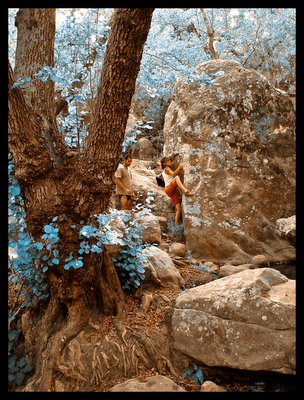
Escalando en la ribera del Cuartón. (TARIFA)
Para mezclar canales de color:
En la paleta Canales, seleccionamos el canal de color compuesto.
Seleccione Imagen > Ajustes > Mezclador de canales.
En Canal de salida, elijiremos el canal en el que vamos a fusionar uno o más canales existentes (canales de origen).
Arrastraremos el regulador de cualquier canal de origen hacia la izquierda para disminuir la contribución del canal al canal de salida o hacia la derecha para aumentarla, o bien, podemos introducir un valor comprendido entre -200% y +200% en el cuadro de texto. Si usamos un valor negativo inviertiremos el canal de origen antes de añadirlo al canal de salida.
Arrastramos el regulador o introducimos un valor en la opción Constante. Esta opción añade un canal de blanco y negro de opacidad variable: los valores negativos actúan como un canal del negro, los valores positivos como un canal del blanco.

Este es un ejemplo de mezcla de canales en el laboratorio.
Aplicamos diferentes exposiciones en la ampliadora variando
los canales de magenta y amarillo, nunca tocamos el cyan.
Cámara: Kniev60. f:2.8 t:250 Film: Provia 200 (cruzado)
Si seleccionamos Monocromo para aplicar los mismos ajustes a todos los canales de salida, crearemos una imagen en color que sólo contiene valores de gris. Así pues, usaremos el Mezclador de canales con la opción Monocromo aplicada para controlar la cantidad de detalle y contraste de las imágenes que vamos a convertir en escala de grises.
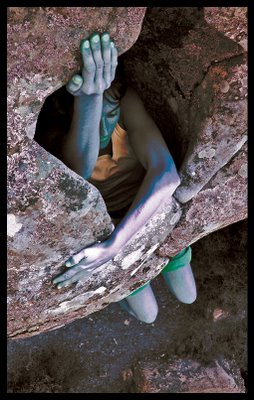
"The hole" Arenisca del Cuartón.
Truco: Si seleccionamos y, a continuación, deseleccionamos la opción Monocromo, se puede modificar la fusión de cada canal independientemente, creando un aspecto de tintado a mano.